I den här guiden kan du hitta information om funktionen för att automatiskt skapa kvitton, inklusive möjligheten att ställa in automatisk sändning, kvittonumrering eller dess innehåll. Automatisk kvittering är en premiumfunktion tillgänglig i Business-paketet.
1. Det perfekta första steget är att ange uppgifter om e-butikens ägare. Välj Inställningar webbshop och sedan Kontaktinformation.
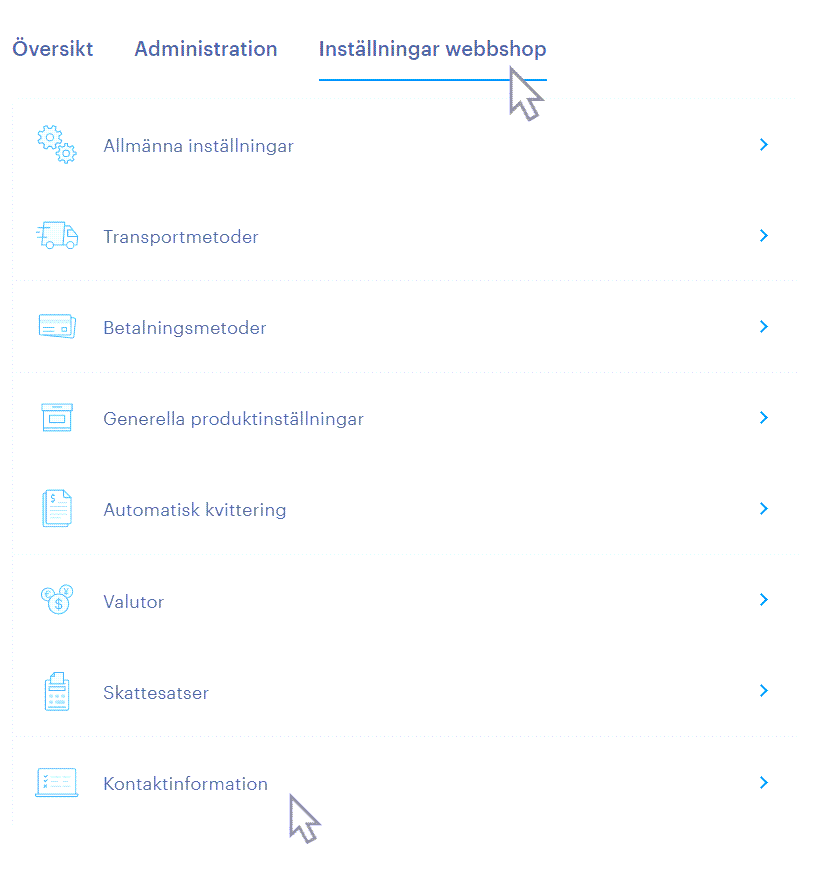
2. Fyll i uppgifterna om ditt företag här. Dessa uppgifter kommer då att visas på kvittot som Leverantör.
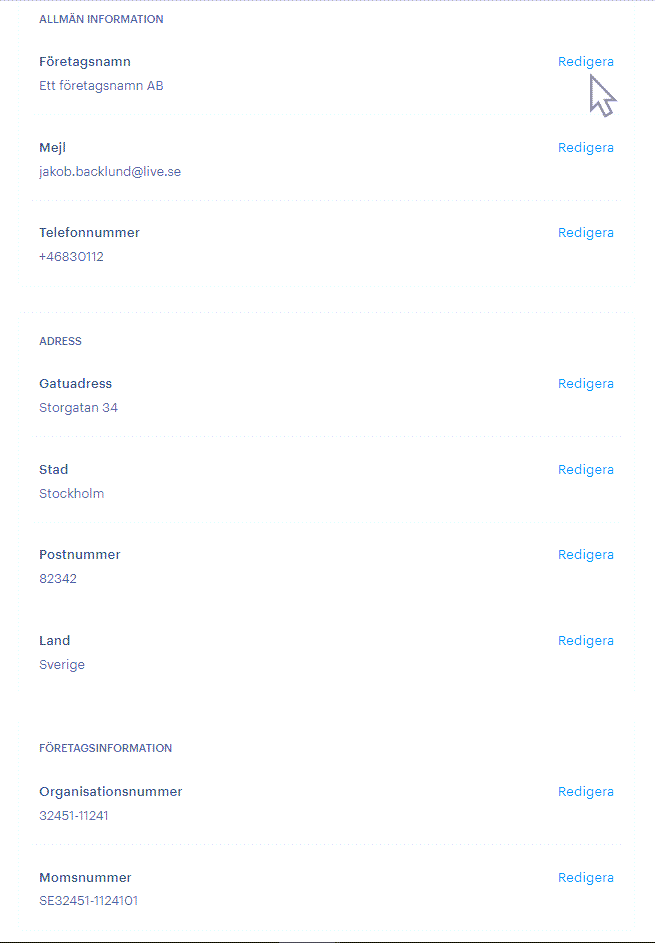
TIPS: Om du inte är momsskyldig finns denna information under ID-fältet på kvittot. Om du är momskyldig framgår även datumet för den skattepliktiga leveransen under förfallodagen. Du hittar mer information om skatt i e-butiken här.
3. För att aktivera automatiska kvitton, välj Inställningar webbshop i projektdetaljen och sedan Automatisk kvittering.
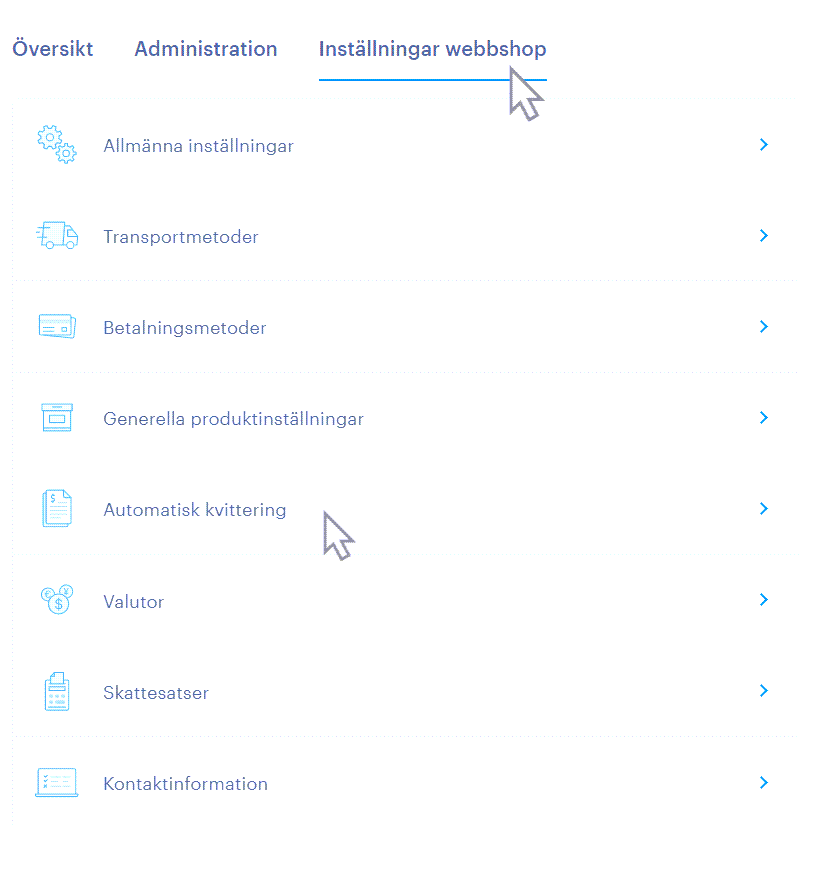
4. Här kan du ange individuella egenskaper för kvitteringen.
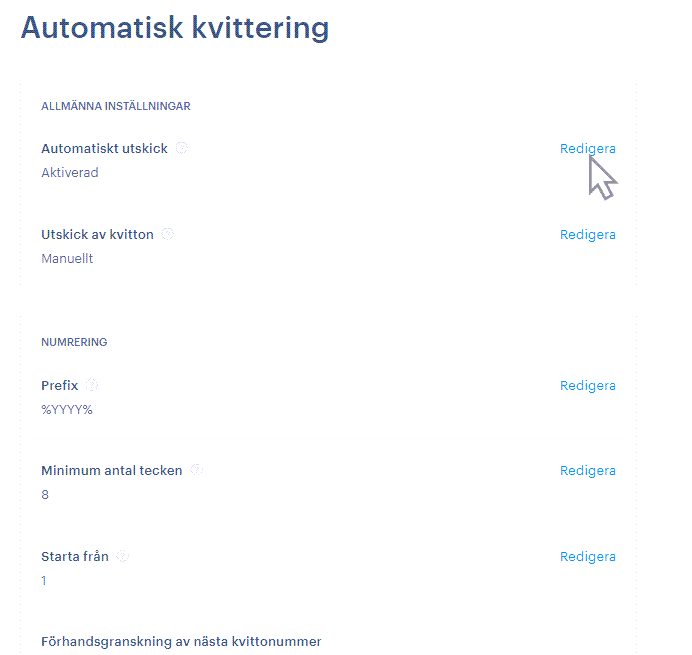
TIPS: Kvittot skickas alltid till kunden på det språk som beställningen skapades på. Detsamma gäller om du skickar kvittot manuellt från sidan Ordrar. Men om du laddar ner kvittot manuellt till din dator kommer fakturan att vara på projektspråket.
Alternativ för kvittoegenskaper
Allmänna inställningar:
Automatiska kvitton: Här kan du inaktivera eller aktivera den automatiska kvitteringen. Om funktionen är avstängd skapas inte kvitton och det finns ingen kvitto-relaterad information på orderhanteringen. Om du använder ett annat (externt) system för att skapa kvitton kan du därför lämna funktionen avstängd.
Utskick av kvitton: Du kan aktivera eller inaktivera automatiska utskick av kvitton till dina kunder. Om automatisk sändning är aktiverad kommer fakturan att skickas automatiskt efter du markerat ordern som betald.
VIKTIGT: Om kunder genomför betalningen med bankkort, Klarna eller PayPal sker betalning direkt efter att beställningen skapats och ett kvitto genereras och skickas omgående till kunden. Om en annan betalningsmetod brukats (som banköverföring) skickas inte kvittot förrän du markerar beställningen som betald.
Om funktionen "Utskick av kvitton" är satt som Manuellt kan du skicka kvittot till kunden endast genom att använda knappen på ordersidan.
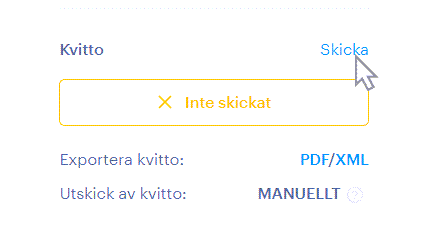
Numrering:
Prefix: Du anger formen för hur kvitton ska numreras. Här kan du använda valfria siffror och bokstäver samt konstanter som visas nedan. Du kan inte inkludera specialtecken som komma och punkt. Det enda specialtecknet som kan infogas är % eftersom detta definierar användningen av konstanten. För konstanter kan du använda:
% YY %% MM %% DD% (Det aktuella datumet då ordern gjordes. Till exempel 210914)
% YYYY % (aktuallt år då ordern gjordes. Till exempel 2021)
% YY% (aktuallt år i kort form då ordern gjordes. Till exempel 21)
% MM% (aktuell månad då ordern gjordes. Till exempel september visas som 09)
% DD% (aktuell dag då ordern gjordes. Till exempel den 5:e dagen i månaden visas som 05)
Minimum antal tecken: Här kan du ställa in längden på den numeriska koden, dvs namnet på kvittot. Den maximala längden på numreringen är 12 tecken. Detta inkluderar hela prefixet (manuellt inmatade bokstäver/siffror + konstanter).
Starta från: Detta används för att ställa in startnumret på kvittonumreringen. Standardinställningen för numrering är från 1. Generellt rekommenderar vi att du inte ändrar detta värde, men om du tidigare har skapat fakturor (till exempel i ett annat system) och vill fortsätta inom vårt system kan du ändra startnumret.
VIKTIGT: Kvittonumrering återställs automatiskt enligt de angivna konstanterna. Om endast årskonstanten anges återställs numreringen i slutet av året. Om månadskonstanten också anges, återställs numreringen i slutet av månaden. Om dagkonstanten används, återställs numreringen varje dag.
Förhandsgranska av nästa kvittonummer: Detta ger dig en uppfattning av kvittonumreringen baseat på dina inställningar.
Exempel på numreringsinställningar:
Skriv till exempel "WN% MM %% YY%" i rutan för Prefix så att bokstäverna WN visas i början av kvittonumret, följt av aktuell månad och år. Ställ in minsta antal tecken till 12 och ange 15 i fältet Starta från (till exempel eftersom 14 fakturor redan har skapats i ett annat program). Det slutliga formatet blir därför "WN062100015".
Exempel på en automatiskt skapad faktura:
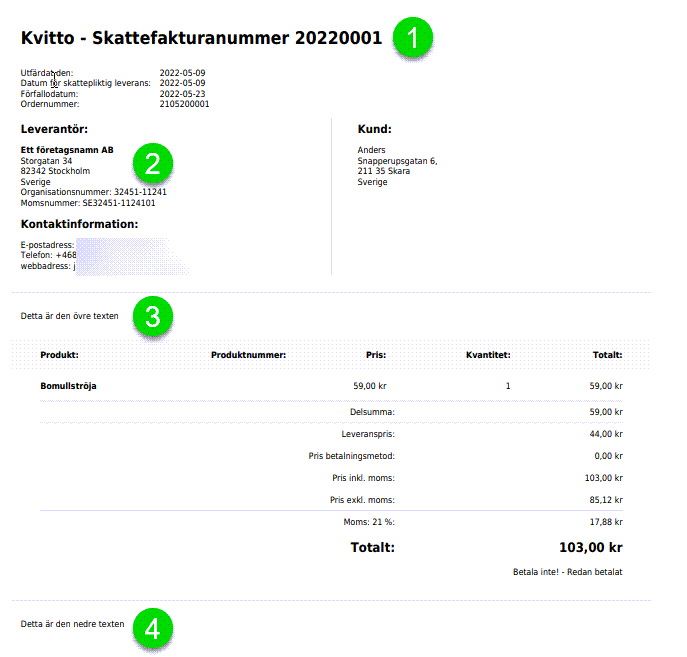
1. Fakturans nummer (namn), som redigeras i avsnittet Numrering.
2. Information om ägaren till e-butiken från avsnittet Kontaktinformation.
3. Övre text som du väljer.
4. Nedre text som du väljer.
TIPS: Vid behov kan du i redigera ordrar eller skapa ordrar manuellt.
TIPS: I Webnodes system är det för närvarande möjligt att skapa enkla kvitton. För mer avancerad kvittering, som vid omvänd skattskyldighet, särskilda typer av gränsöverskridande handel och skapande av korrigerande dokument krävs ett mer avancerat redovisningsprogram.